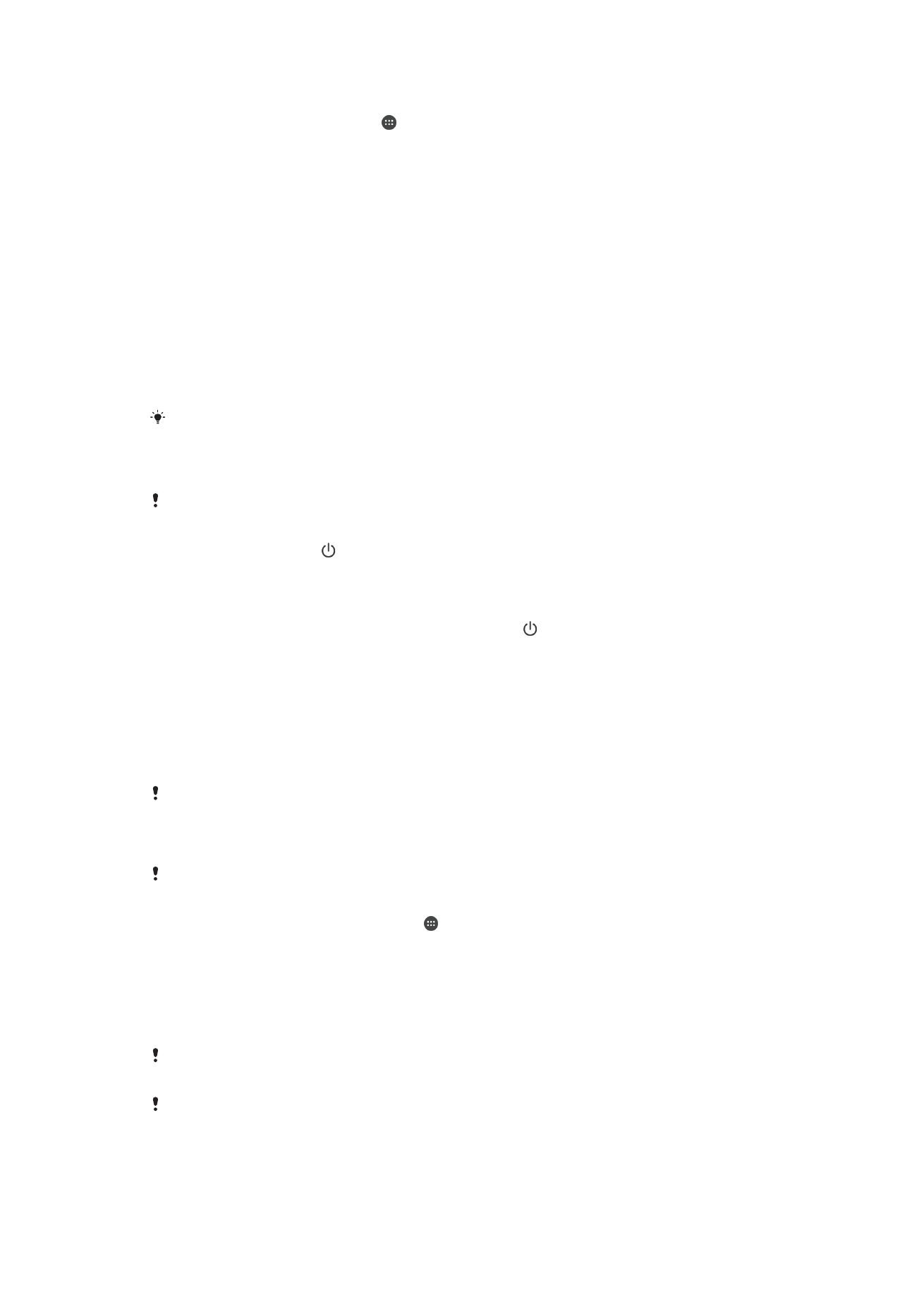
Starta om, återställa och reparera
Du kan tvinga enheten att starta om eller stängas av om den inte svarar eller inte kan
startas om på vanligt sätt. Inga inställningar eller personliga data raderas.
Du kan även återställa enhetens ursprungliga fabriksinställningar. Det kan vara
nödvändigt om enheten slutar fungera som den ska. Observera dock att om du vill
behålla viktiga data måste du säkerhetskopiera informationen till ett minneskort eller
annat externt minne. Mer information finns i avsnittet
Säkerhetskopiera och återställa
innehåll
på sidan 40.
Om det inte går att slå på enheten eller om du vill återställa programvaran i den kan du
reparera den med Xperia™ Companion. För mer information om hur du använder
Xperia™ Companion, se
Xperia™ Companion
på sidan 38.
Om du delar en enhet med flera användare kan du behöva logga in som ägare, dvs. som
primär användaren, för att kunna återställa de ursprungliga fabriksinställningarna på enheten.
Starta om enheten
Enheten kanske inte kan startas om batterinivån är låg. Anslut i så fall enheten till en laddare
och försök starta om den igen.
1
Håll in strömknappen .
2
I menyn som öppnas trycker du på
Starta om. Enheten startas om automatiskt.
Tvinga fram omstart eller avstängning av enheten
1
Håll ned knappen för volym upp och strömknappen i 10 sekunder.
2
Enheten vibrerar en gång. Gör på följande sätt (beroende på om du vill tvinga fram
omstart eller avstängning av enheten).
•
Om du vill tvinga fram omstart av enheten: Släpp knapparna. Enheten startas
om.
•
Om du vill tvinga fram avstängning av enheten: Fortsätt att hålla in knapparna.
Efter några sekunder vibrerar enheten tre gånger och stängs av.
Återställa fabriksinställningarna
Innan du börjar ska du se till att säkerhetskopiera eventuella viktiga data som har sparats i
enhetens interna minne på ett minneskort eller annat minne som inte är internt.
Fabriksåterställningen raderar alla data från enhetens internminne och du kommer inte att
kunna öppna filerna på något av dina krypterade SD-kort igen.
Starta inte om enheten medan återställningen pågår eftersom det kan skada enheten
permanent.
1
Utgå från Startskärm och tryck till på .
2
Leta reda på och tryck till på
Inställningar >Säkerhetskopiering & återställn. >
Återställ standardinställningar.
3
Tryck till på
Återställ mobilen.
4
Om det krävs ritar du skärmupplåsningsmönstret eller anger lösenordet för
skärmupplåsning eller PIN-koden för att fortsätta.
5
Tryck till på
Radera allt för att bekräfta.
Din enhet går inte tillbaka till en tidigare programvaruversion av Android™ när du utför en
fabriksåterställning.
Om du har glömt lösenordet för skärmupplåsning, PIN-koden eller mönstret kan du använda
repareringsfunktionen för enheten i Xperia™ Companion för att radera säkerhetsskiktet. Du
måste tillhandahålla inloggningsinformationen för ditt Google-konto för att utföra denna åtgärd.
När du kör repareringsfunktionen återinstallerar du programvaran för enheten och du kan
förlora vissa personliga data under processen.
134
Detta är en internetversion av denna utgåva. © Utskrift endast för privat bruk.

Reparera enhetens programvara med Xperia™ Companion
Innan du påbörjar programvarureparationen bör du se till att du kan användarnamnet och
lösenordet till ditt Google™-konto. Du kan behöva ange säkerhetsinställningarna, beroende på
dina specifika inställningar, när du vill starta om enheten efter programvarureparationen.
Om enheten verkar låsa sig, startar om flera gånger eller inte startar alls efter att du har
uppdaterat Xperia™-programvaran eller efter att du har utfört en programvarureparation
eller en fabriksåterställning av data provar du att tvinga fram en avstängning och försöker
sedan slå på enheten igen. Om problemet kvarstår tvingar du fram en avstängning av
enheten och utför sedan en programvarureparation enligt stegen nedan:
1
Kontrollera att Xperia™ Companion är installerat på din PC eller Mac
®
.
2
Starta Xperia™ Companion på datorn och klicka på
Reparation av programvara
på startskärmen.
3
Följ anvisningarna på skärmen för att installera om programvaran och slutföra
reparationen.